Использование в качестве сервера печати NetWare/удаленного принтера
В данном разделе описывается, как настроить компьютер под управлением ОС Windows для использования в качестве клиента NetWare.
![]()
Чтобы установить этот драйвер принтера в операционной системе Windows 2000/XP и Windows Server 2003/2003 R2, необходимо иметь учетную запись с правами на управление принтерами. Войдите в систему под учетной записью администратора.
В среде IPv6 серверы NetWare использовать нельзя.
IPX/SPX (NetWare) нельзя использовать под управлением Windows Vista и Windows Server 2008.
Для использования драйвера принтера PCL в аппарат должен быть установлен дополнительно приобретаемый модуль PCL.
В данном разделе подразумевается, что клиент NetWare установлен на клиентском компьютере, и среда сервера NetWare правильно настроена. Перед выполнением данной процедуры установите все необходимые клиентские приложения.
Настройка драйвера принтер производится после регистрации на файловом сервере NetWare.
В приводимом примере используются следующие значения:
Версия NetWare: 4.1
Имя файлового сервера: CAREE
Имя очереди: R-QUEUE
![]() Вставьте компакт-диск в дисковод компакт-дисков.
Вставьте компакт-диск в дисковод компакт-дисков.
Запустится программа установки.
Функция автозапуска может не работать при определенных настройках операционной системы. В этом случае запустите файл Setup.exe из корневой папки компакт-диска.
![]() Выберите язык интерфейса и нажмите кнопку [ОК].
Выберите язык интерфейса и нажмите кнопку [ОК].
![]() Выберите пункт [Драйвер принтера RPCS] или [Драйвер принтера PCL].
Выберите пункт [Драйвер принтера RPCS] или [Драйвер принтера PCL].
![]() В диалоговом окне [Вы принимаете условия Лицензионного соглашения?] отобразится текст лицензионного соглашения.
В диалоговом окне [Вы принимаете условия Лицензионного соглашения?] отобразится текст лицензионного соглашения.
После прочтения соглашения нажмите кнопку [Лицензионное соглашение.], затем нажмите кнопку [Далее >].
![]() В диалоговом окне [Выберите программу] выберите требуемый драйвер принтера.
В диалоговом окне [Выберите программу] выберите требуемый драйвер принтера.
Может быть выбрано несколько драйверов принтера.
![]() Нажмите кнопку [Далее >].
Нажмите кнопку [Далее >].
![]() Установите флажок [Имя принтера], чтобы выбрать модель принтера, которую требуется использовать.
Установите флажок [Имя принтера], чтобы выбрать модель принтера, которую требуется использовать.
Имя принтера можно изменить в диалоговом окне [Изменить параметры для 'Имя принтера'].
![]() Для отображения параметров принтера дважды щелкните мышью на его имени.
Для отображения параметров принтера дважды щелкните мышью на его имени.
Информация, отображаемая в полях [Комментарий], [Драйвер] и [Порт], изменяется в зависимости от используемой операционной системы, модели принтера и порта.
![]() Выберите [Порт], затем нажмите кнопку [Добавить].
Выберите [Порт], затем нажмите кнопку [Добавить].
![]() Выберите пункт [Сетевой принтер] и нажмите кнопку [OK].
Выберите пункт [Сетевой принтер] и нажмите кнопку [OK].
![]() Дважды щелкните мышью на имени файлового сервера NetWare в сетевом дереве.
Дважды щелкните мышью на имени файлового сервера NetWare в сетевом дереве.
Будет показана созданная очередь.
![]() Выберите очередь печати и нажмите кнопку [ОК].
Выберите очередь печати и нажмите кнопку [ОК].
![]() Убедитесь, что порт выбранного принтера отображается в поле [Порт].
Убедитесь, что порт выбранного принтера отображается в поле [Порт].
![]() Нажмите кнопку [Продолжить].
Нажмите кнопку [Продолжить].
Запускается установка драйвера принтера.
![]() Нажмите кнопку [Готово] в диалоговом окне [Выберите программу].
Нажмите кнопку [Готово] в диалоговом окне [Выберите программу].
![]() После завершения установки выберите одну из опций: перезагрузить компьютер сейчас или позже, а затем нажмите кнопку [Готово].
После завершения установки выберите одну из опций: перезагрузить компьютер сейчас или позже, а затем нажмите кнопку [Готово].
Для завершения установки перезапустите компьютер.
![]() После перезагрузки компьютера откройте окно [Принтеры и факсы], а затем выберите свойства принтера.
После перезагрузки компьютера откройте окно [Принтеры и факсы], а затем выберите свойства принтера.
При использовании операционных систем Windows 2000 или Windows Server 2003/2003 R2, откройте окно [Принтеры], а затем выберите свойства принтера.
![]() Перейдите на вкладку [Настройка NetWare].
Перейдите на вкладку [Настройка NetWare].
При использовании операционной системы Windows Server 2003/2003 R2 на вкладке [Параметры принтера] снимите флажки [Подача страницы] и [Включить заголовок].
Не устанавливайте эти флажки, они автоматически устанавливаются драйвером принтера. При изменении этих параметров печать может выполняться неправильно.
![]() Нажмите кнопку [ОК], чтобы закрыть диалоговое окно свойств принтера.
Нажмите кнопку [ОК], чтобы закрыть диалоговое окно свойств принтера.
![]()
Чтобы прервать установку выбранного программного обеспечения, нажмите кнопку [Отмена] перед завершением установки.
По умолчанию протокол неактивен. Задействуйте его с помощью Web Image Monitor или Telnet.